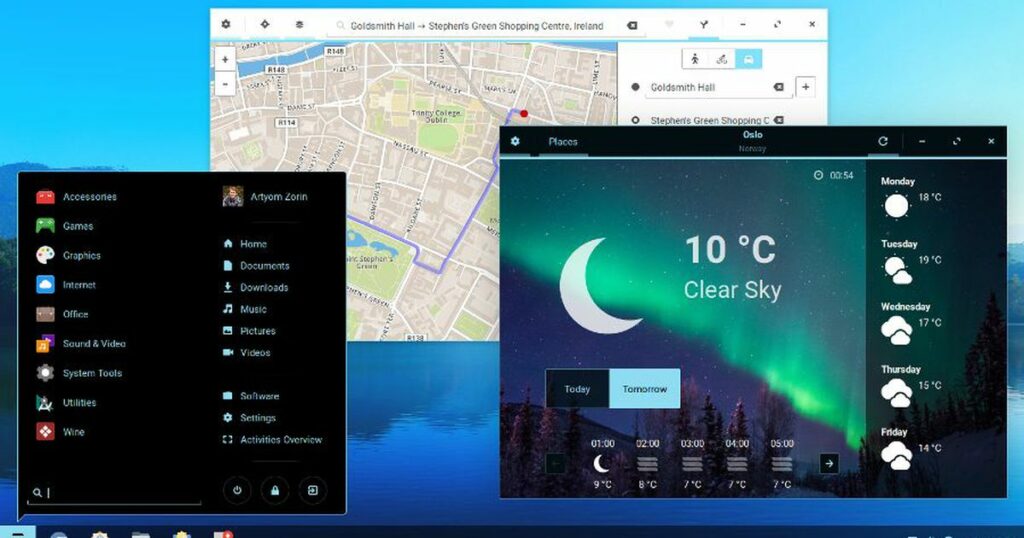
Oletko valmis antamaan vanhalle tietokoneellesi uuden elämän? Vaikka se on useita vuosia vanha ja hidas kuin melassi, sinun ei tarvitse lähettää sitä roskakasaan. Asenna sen sijaan uusi käyttöjärjestelmä ja aseta se takaisin kiertoon.
Unohda kuitenkin Windows: Linux on avoimen lähdekoodin (ja ilmainen) käyttöjärjestelmä, joka on yhtä kykenevä, mutta jolla on alhaisemmat järjestelmävaatimukset ja vähemmän turvallisuusongelmia. Ota se käyttöön ja vanha pöytätietokoneesi tai kannettava tietokoneesi tuntuu aivan uudelta.
Useimmille käyttäjille, jotka lähtevät tällä tiellä ensimmäistä kertaa, suurin haaste on päättää, mikä Linux -versio (eli jakelu tai ”distro”) valitaan. Niitä on kirjaimellisesti satoja, joilla kaikilla on samanlaiset taustat, mutta usein huomattavasti erilaiset käyttöliittymät, sovelluspaketit, päivitystiheys, tukivaihtoehdot ja niin edelleen. Joten miten valitset?
Tee suunnitelma PC: lle
Mikä on järjestelmän päätavoite? Aiotko antaa sen jollekin toiselle, ehkä nuorelle tai vanhemmalle käyttäjälle, jolla on rajallinen tietojenkäsittelykokemus? Siinä tapauksessa sinun kannattaa etsiä aloittelijaystävällinen distro.
Haluatko kopioida tarkasti Windows -kokemuksen? Jotkut distrot lainaavat paljon Microsoftin käyttöliittymästä, ajatuksena on tasoittaa siirtymistä. Tai ehkä aiot laittaa tietokoneen toimimaan tiedostopalvelimena tai verkkoon liitetyn tallennustilan (NAS) laatikkona, jolloin kehittyneempi distro saattaa olla parempi valinta.
Siitä huolimatta, mikä tahansa tavoite sinulla on mielessä, on yksi looginen paikka aloittaa …
Ilmeinen valinta: Minttu
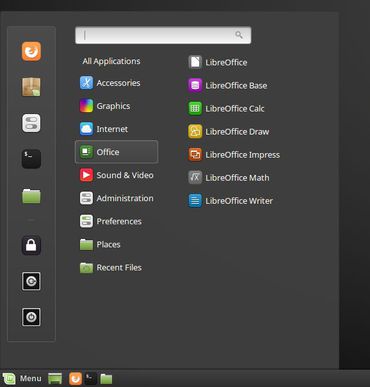 Suurenna kuvaa
Suurenna kuvaa
Tässä on, miltä aloitusvalikko näyttää Mintin Cinnamon -versiossa.
Vaikka Ubuntu on kiistatta Linux-juliste-lapsi, Minttu on laajimmin käytetty distro ja ehdottomasti kaikin puolin loistava vaihtoehto.
Kuitenkin heti hyppäämisen edessä olet mahdollisesti hämmentävän päätöksen: Mikä työpöytä valita? Minttu on saatavana neljä käyttöliittymävaihtoehdot: Cinnamon, KDE, Mate ja Xfce. Vaikka jokainen antaa sinulle saman ytimen Linuxin – saman ytimen – käyttöliittymät ovat hieman erilaisia.
Useimpien käyttäjien tulisi valita kaneli. Matella on vanhanaikaisempi käyttöliittymä, kun taas KDE vetoaa käyttäjiin, jotka haluavat lisää valikkoasetuksia. Xfce on hyvä valinta vanhemmille tietokoneille, koska se on ”kevyempi” versio, joka voi toimia sujuvasti hitaammalla laitteistolla.
Käyttäjäystävällinen valinta: Elementary OS
 Suurenna kuvaa
Suurenna kuvaa
Nimensä mukaisesti, Peruskäyttöjärjestelmä asettaa yksinkertaisuuden ennen kaikkea. Sen sijaan, että se yrittäisi kopioida Windowsia (tai palvella yhtä monista tavallisista Linux-työasemista), se luottaa virtaviivaiseen, kuvakekeskeiseen käyttöliittymään ja ”huolellisesti kuratoituun” sovellusvalikoimaan.
Itse asiassa Elementary saa tietokoneesi tuntumaan hieman enemmän tabletilta, ja suuret kuvakkeet ohjaavat sinut esimerkiksi sähköpostiin, valokuviin ja musiikkiin sekä sovelluskauppa kaikenlaisten lisäohjelmien lisäämiseksi.
Vaikka näennäisen kevyellä käyttöliittymällään Elementary suosittelee ainakin Core i3 -prosessoria (tai vastaavaa), joten se ei ehkä toimi hyvin vanhemmissa koneissa. Lisäksi käyttöjärjestelmä on lahjoitusohjelmisto: Kehittäjät vaativat kuitenkin vähintään 5 dollaria latauksestasi On voit valita mukautetun summan ja tehdä siitä 0 dollaria.
Yksityisyyden pakkomielle: Tails
Haluatko käyttää tietokonetta, joka ei käytännössä näy ulkomaailmaan? Hännät on suunniteltu toimimaan irrotettavalla tallennusvälineellä – flash -asemalla, muistikortilla tai jopa DVD -levyllä – joten voit toimia täysin yksityisesti. (Kuinka paljon? Tails on käyttöjärjestelmä Edward Snowden, jota käytetään NSA: n kiertämiseen.)
Suosittuun Debianin Linux -versioon perustuva Tails sisältää esiladattuna perustyökaluja: selaimen, sähköpostiohjelman, pikaviestimen ja niin edelleen. Mutta se reitittää kaiken verkkoliikenteen Torin kautta, mikä tekee käyttäjän nimettömäksi ja näkymättömäksi.
Joten, kyllä, loistava vaihtoehto vakoojille, mutta myös ihmisille, jotka eivät pidä ajatuksesta katsella verkossa – vaikka se olisi vain Googlen.
Äänituotantovaihtoehto: KXStudio
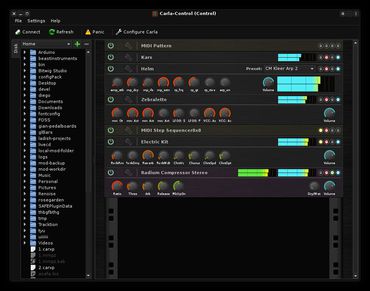 Suurenna kuvaa
Suurenna kuvaa
KXStudio Kuulostaa ohjelmistolta, mutta se on itse asiassa täydellinen Linux -distro – joka on luotu äänituotanto mielessä. Siten se on täynnä mukautettuja äänisovelluksia ja apuohjelmia, avoimen lähdekoodin laajennuksia ja pääsyä sekä Debianin että Ubuntun ohjelmistovarastoihin. Se on ehdottomasti yksi erikoistuneimmista jakeluista, mutta kykenee silti tekemään kaiken, mitä perinteisempi Linux voi.
Samankaltaiset Windows (ja Mac!): Zorin OS
Useimmat Linux -versiot käyttävät tuttua graafista käyttöliittymää (UI), mutta Zorin käyttöjärjestelmä menee askeleen pidemmälle. Sen työpöytä tekee melko täsmällisen Windows-vaikutelman, mutta se voi myös muuttua sellaiseksi, mitä Mac-käyttäjät tunnistavat.
Joten esimerkiksi Windows-tilassa saat jotain samanlaista kuin Käynnistä-painike näytön vasemmassa alakulmassa, ja ohjelmaluettelo ja hakutyökalu, joka avautuu, kun napsautat sitä. Oikeassa alakulmassa on ilmoitusalue, kello, äänenvoimakkuuden säätö ja niin edelleen.
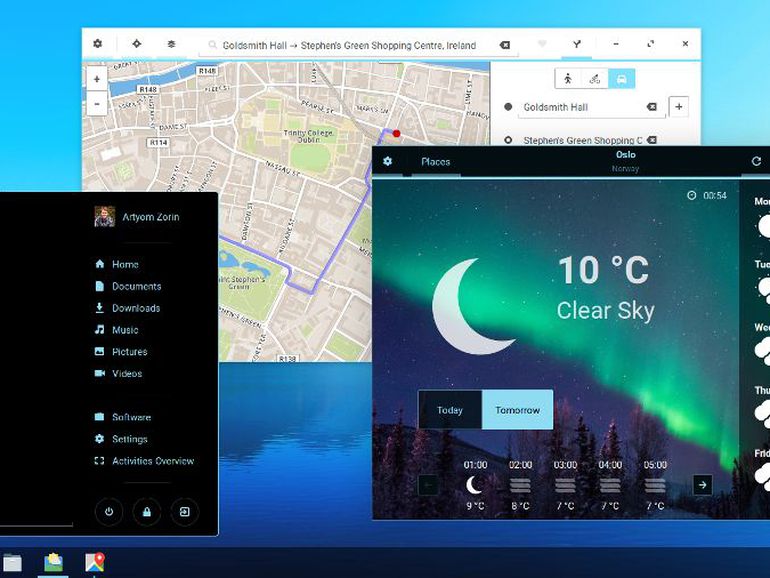 Suurenna kuvaa
Suurenna kuvaa
Tämä näyttää tutulta …
Zoriniin on esiladattu paljon hyödyllisiä ohjelmistoja, kuten Wine, jonka avulla monet Windows -sovellukset voivat toimia käyttöjärjestelmän sisällä. Huomaa kuitenkin, että vaikka Zorin saattaa näyttää Windowsilta, se on enimmäkseen vain maalaustyö. Ubuntu toimii alla, ja kuten mikä tahansa Linux -versio, asiat voivat saada hieman vähemmän tuttua mitä syvemmälle menet.
Etkö pidä valinnastasi? Kokeile toista
Todellisuudessa lähes kaikki Linux -versiot täyttävät useimmat perustiedot (ja monet kehittyneet) tietojenkäsittelytarpeet, joten on vaikea tehdä huonoa valintaa. Ja koska voit käynnistää käyttöjärjestelmän flash-asemalta ja testata sitä ennen asennusta, voit kokeilla ennen lopullisen päätöksen tekemistä.
Vaikka päätät myöhemmin, ettet pidä valitsemastasi versiosta, on melko yksinkertaista aloittaa alusta. (Pysy kuulolla, kun löydät erillisen oppaan Linux -distro -aseman luomisesta, käyttöjärjestelmän käynnistämisestä ja kun olet valmis, asentamaan sen.)
Etsitkö lisää distroja? Älä katso pidemmälle DistroWatch, loistava lähde kaikelle Linuxille.
Älä valitse Linuxia ollenkaan: valitse Chromium
Jos Linux tuntuu tarpeettomalta, on toinen vaihtoehto: Chromium, Googlen suunnittelema käyttöjärjestelmä Chromebookien ytimessä. Mutta siihen ei tarvita erityistä laitteistoa – Chromium voi toimia yhtä hyvin kannettavalla tietokoneella tai pöytätietokoneella, jossa on aiemmin ollut Windows.
Lisätietoja tästä vaihtoehdosta on artikkelissa Muuta vanha kannettava tietokoneesi Chromebookiksi.
Ja jos sinulla on omia Linuxiin liittyviä suosituksia, huuda ne kommentteihin!